2023-07-11 231
首先打开一个表格,里边有原值,有平方列,我们需要算出原值列数字的平方,并对其进行求和,如下图:

方法一,我们只需在单元格B2中输入公式:=A2^2,然后点击回车,1.1的平方就算出来了,如下图:
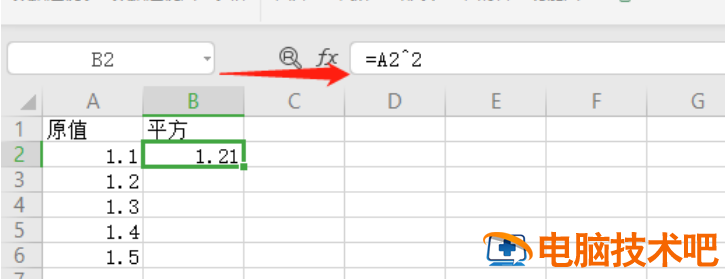
方法二:如果我们要求A3中1.2的平方,我们可以在B2单元格输入公式:=POWER(A3,2),然后回车,结果就出来了,如下图所示:
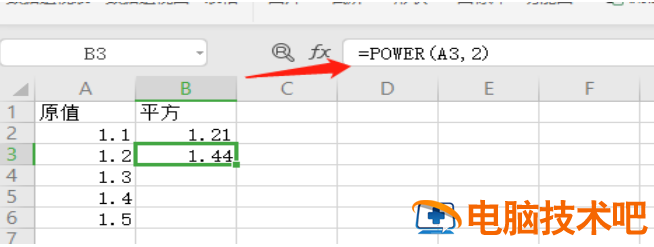
我们拖动鼠标,把其他几项的平方求出来:
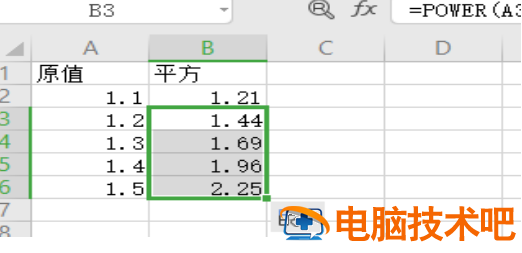
我们要对平方列求和,即可以求出平方和,光标放在最后一列,选择工具栏中的【公式】,点击【自动求和】,再点击回车,即可求和。
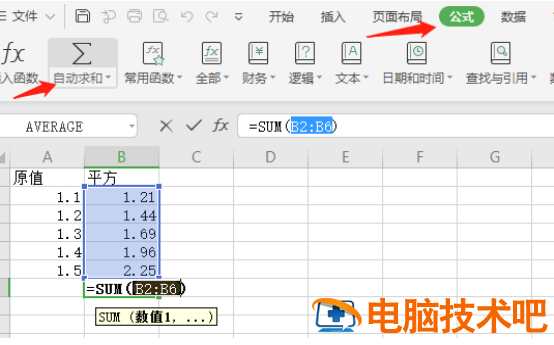
以上就是在表格中求平方和的方法,这两个公式大家都学会了么?
原文链接:https://000nw.com/13637.html
=========================================
https://000nw.com/ 为 “电脑技术吧” 唯一官方服务平台,请勿相信其他任何渠道。
系统教程 2023-07-23
电脑技术 2023-07-23
应用技巧 2023-07-23
系统教程 2023-07-23
系统教程 2023-07-23
软件办公 2023-07-11
软件办公 2023-07-11
软件办公 2023-07-12
软件办公 2023-07-12
软件办公 2023-07-12
扫码二维码
获取最新动态
